A Przycisk zasilania (on/off) B Mikrofon C Czujnik światła D Głośnik E Gniazdo karty pamięci (karty micro SD)
|
|
|
- Wanda Mikołajczyk
- 10 lat temu
- Przeglądów:
Transkrypt
1 TomTom GO
2 1. Zawartość opakowania Zawartość opakowania a TomTom GO D A B C E A Przycisk zasilania (on/off) B Mikrofon C Czujnik światła D Głośnik E Gniazdo karty pamięci (karty micro SD) b Stacja dokująca d Kabel USB c Ładowarka samochodowa USB e Pakiet dokumentacji 2
3 2. Przed rozpoczęciem pracy Przed rozpoczęciem pracy Włączanie i wyłączanie urządzenia Konfiguracja Zainstaluj urządzenie nawigacyjne TomTom GO w samochodzie, stosując się do instrukcji znajdujących się w części poświęconej instalacji, na początku podręcznika użytkownika. Aby włączyć urządzenie nawigacyjne, naciśnij i przytrzymaj przycisk zasilania (on/off) dopóki nie zobaczysz ekranu powitalnego. Pierwsze uruchomienie urządzenia może chwilę potrwać. Przy pierwszym uruchomieniu urządzenia należy odpowiedzieć na kilka pytań, dotyczących konfiguracji urządzenia. Odpowiadaj na pytania dotykając ekranu. Zostaniesz zapytany, czy regularnie podróżujesz do tych samych miejsc docelowych. Jeżeli dotkniesz opcji TAK, możesz wprowadzić te miejsca docelowe jako ulubione miejsca. Za każdym razem, gdy włączysz urządzenie, możesz od razu wybrać jedną z tych lokalizacji jako miejsce docelowe. Aby zmienić lokalizacje lub wybrać nowe miejsce docelowe, dotknij opcji Ustawienia uruchamiania w menu Ustawienia, a następnie wybierz opcję Pytaj o miejsce docelowe. Urządzenie nie uruchamia się Uwagi dotyczące baterii W sporadycznych przypadkach urządzenie nawigacyjne TomTom GO może funkcjonować niepoprawnie lub nie reagować na dotknięcie ekranu. Po pierwsze sprawdź, czy bateria została właściwie naładowana. Aby naładować baterię, podłącz urządzenie do ładowarki samochodowej. Do pełnego naładowania baterii potrzeba około 2 godzin. Jeżeli problem nie został rozwiązany, można spróbować ponownie uruchomić urządzenie. Aby to zrobić, naciśnij i przytrzymaj przez 15 sekund przycisk zasilania (on/off) i zwolnij go, gdy urządzenie zacznie się ponownie uruchamiać. Bateria urządzenia nawigacyjnego TomTom GO jest ładowana po podłączeniu go do ładowarki samochodowej lub komputera. Po podłączeniu urządzenia do komputera zostanie wyświetlone zapytanie, czy połączyć się z komputerem. Jeżeli wybierzesz opcję Nie, a następnie przez trzy minuty nie dotkniesz ekranu urządzenia, zostanie ono automatycznie wyłączone. Dzięki temu ładowanie urządzenia przebiegnie szybciej. 3
4 Uwaga: Złącze USB należy podłączyć bezpośrednio do portu USB w komputerze. Nie należy korzystać z koncentratora (hub) USB lub portu USB w klawiaturze lub monitorze. Stacja dokująca Active Dock Odbiór sygnału GPS Należy dbać o urządzenie Użyj stacji Active Dock, aby zainstalować urządzenie TomTom GO w samochodzie. Przed zamocowaniem stacji Active Dock upewnij się, że zarówno uchwyt, jak i przednia szyba są czyste i suche. Przymocuj stację Active Dock w takim miejscu, aby nie zasłaniała widoczności na drogę ani nie blokowała dostępu do przycisków w samochodzie. Aby przymocować stację Active Dock, mocno przyciśnij przyssawkę do szyby w miejscu, gdzie szkło jest płaskie. Następnie przekręć gumowy zacisk, znajdujący się blisko podstawy stacji Active Dock, zgodnie z ruchem wskazówek zegara, dopóki nie usłyszysz kliknięcia. Podczas pierwszego uruchomienia urządzenia nawigacyjnego TomTom GO może ono potrzebować kilka minut na ustalenie pozycji GPS i pokazanie jej na mapie. W przyszłości pozycja będzie ustalana znacznie szybciej, na ogół w ciągu kilku sekund. Aby zapewnić dobry odbiór sygnału GPS, należy korzystać z urządzenia na zewnątrz. Duże obiekty, takie jak wysokie budynki, mogą w niektórych przypadkach zakłócać odbiór sygnału. Urządzenie TomTom GO 950 korzysta z udoskonalonej technologii pozycjonowania (w skrócie EPT). EPT automatycznie określa pozycję, jeżeli sygnał GPS zaniknie podczas jazdy, np. w tunelach. Jeżeli urządzenie korzysta z technologii EPT, odpowiedni symbol jest wyświetlany w widoku z perspektywy kierowcy. Nigdy nie należy zostawiać urządzenia nawigacyjnego TomTom GO lub akcesoriów na widocznym miejscu w samochodzie, ponieważ mogą one stać się łatwym celem kradzieży. Można również ustawić hasło, które należy wprowadzić za każdym razem, gdy urządzenie jest uruchamiane. Odpowiednia dbałość o urządzenie jest bardzo ważna. Urządzenie nie jest przeznaczone do używania w ekstremalnych temperaturach, w związku z tym wystawienie go na działanie wysokich bądź niskich temperatur, może spowodować trwałe uszkodzenie. W żadnym wypadku nie wolno otwierać obudowy urządzenia. Otwarcie obudowy może być niebezpieczne i unieważnia gwarancję na urządzenie. Ekran urządzenia należy wycierać lub osuszać miękką ściereczką. Nie należy używać środków czyszczących w płynie. 4
5 3. Bezpieczeństwo Bezpieczeństwo Ustawianie pozycji stacji dokującej Dokładnie zastanów się, gdzie przymocować stację dokującą w samochodzie. Stacja dokująca nie powinna blokować lub ograniczać w jakikolwiek sposób: Widoczności na drogę. Sterowania samochodem. Widoczności w żadnym z lusterek. Poduszki powietrznej. Urządzenie nawigacyjne znajdujące się w stacji dokującej, powinno być łatwo dostępne tak, aby użytkownik nie musiał wychylać się lub wyciągać daleko ręki. Schematy pokazują miejsca, w których można bezpiecznie zamontować stację dokującą. Stację dokującą można przymocować do przedniej szyby samochodu, bocznej szyby lub za pomocą uchwytów montażowych do deski rozdzielczej. Firma TomTom oferuje również alternatywne rozwiązanie do montażu urządzeń nawigacyjnych TomTom. Więcej informacji o krążkach montażowych na deskę rozdzielczą i innych możliwościach montażu znajduje się na stronie tomtom.com/accessories. Instalowanie stacji dokującej Active Dock Blokada zabezpieczająca Upewnij się, że stacja Active Dock oraz szyba są czyste i suche. 1. Mocno przyciśnij przyssawkę do szyby w miejscu, gdzie szkło jest płaskie. 2. Przekręć gumowy zacisk, znajdujący się blisko podstawy stacji Active Dock, zgodnie z ruchem wskazówek zegara, dopóki nie usłyszysz kliknięcia. Stacja dokująca Active Dock została zainstalowana. Zalecamy używanie blokady zabezpieczającej, która zwiększa do maksimum bezpieczeństwo jazdy. Blokada zabezpieczająca składa się, na przykład, z następujących opcji: Ukryj większość opcji menu podczas jazdy Wyświetlaj komunikaty ostrzegawcze Ostrzegaj o przekroczeniu dozwolonej prędkości 5
6 Jeszcze bezpieczniejszą jazdę może zapewnić przekazywanie instrukcji głosowych urządzeniu TomTom GO. 6
7 4. Pierwsza podróż Pierwsza podróż Planowanie trasy z urządzeniem nawigacyjnym TomTom GO jest łatwe. W celu zaplanowania trasy, postępuj zgodnie z poniższymi instrukcjami. Ważne: Ze względów bezpieczeństwa trasa powinna być planowana przed rozpoczęciem podróży. 1. Dotknij ekranu, aby przywołać menu główne. Uwaga: Przyciski urządzenia nawigacyjnego są podświetlone na kolorowo, chyba że dany przycisk jest chwilowo niedostępny. Na przykład, przycisk o nazwie Znajdź trasę alternatywną w menu głównym jest niedostępny, dopóki nie zaplanujesz trasy. 2. Dotknij przycisku Przejdź do Dotknij przycisku Adres Po wprowadzeniu adresu, można wybrać jedną z następujących opcji: Centrum miasta - dotknij tego przycisku, aby wybrać centrum miasta jako punkt docelowy. Ulica i numer domu - dotknij tego przycisku, aby podać adres docelowy. Kod pocztowy - dotknij tego przycisku, aby podać kod pocztowy jako miejsce docelowe. Uwaga: Wprowadzić można kod pocztowy dowolnego kraju. W niektórych krajach kody pocztowe zawierają tak szczegółowe informacje, że mogą umożliwić określenie lokalizacji domu. W innych kraj kod pocztowy pozwala 7
8 określić miasto lub określony obszar. W takim przypadku niezbędne jest podanie ulicy i numeru domu. Skrzyżowanie lub przecięcie ulic - dotknij tego przycisku, aby wybrać skrzyżowanie ulic jako punkt docelowy. Adres wymówiony - dotknij tego przycisku, aby miejsce docelowe w urządzeniu nawigacyjnym było ustawiane na podstawie wypowiadanego adresu. W podanym przykładzie wprowadzimy adres. 4. Dotknij opcji Ulica i numer domu. Uwaga: Podczas planowania podróży po raz pierwszy, urządzenie nawigacyjne poprosi Cię o wybranie stanu lub kraju. Nawigator zachowa Twój wybór i zastosuje go do wszystkich tras, które będziesz planować. Możesz zmienić to ustawienie w dowolnej chwili, dotykając flagi. 5. Zacznij wpisywać nazwę miejscowości docelowej. W trakcie wpisywania wyświetlane są nazwy miejscowości pasujące do wpisanego ciągu liter. Gdy na liście ukaże się nazwa docelowej miejscowości, dotknij jej, aby ustawić miejsce docelowe. Wskazówka: Zamiast wpisywać nazwę dotknij tego przycisku, by wprowadzić adres do urządzenia nawigacyjnego za pomocą głosu. 6. Rozpocznij wpisywanie nazwy ulicy. Dotknij nazwy, gdy zostanie wyświetlona na liście. Podobnie jak w przypadku nazwy miejscowości, wyświetlane są nazwy ulic pasujące do wpisanego ciągu liter. Gdy na liście ukaże się nazwa docelowej ulicy, dotknij jej, aby ustawić miejsce docelowe. 7. Wprowadź numer domu, a następnie dotknij opcji Gotowe. 8
9 Podsumowanie trasy 8. Na ekranie urządzenia nawigacyjnego zostanie wyświetlone pytanie, czy dojazd na miejsce ma się odbyć w określonym czasie. Dla celów tego ćwiczenia, dotknij przycisku NIE. Trasa jest wyznaczana przez urządzenie przy użyciu IQ Routes TM. Technologia IQ Routes jest używana do planowania najlepszej możliwej trasy. Uwzględnia rzeczywiste średnie prędkości zmierzone na drogach. Po wyznaczeniu trasy dotknij przycisku Gotowe. Urządzenie nawigacyjne TomTom GO rozpocznie nawigację do miejsca docelowego. Po zaplanowaniu trasy wyświetlany jest ekran podsumowania trasy. Podsumowanie trasy pokazuje trasę na mapie, całkowity czas podróży, w tym opóźnienia spowodowane przez zdarzenia i korki. Ekran z podsumowaniem trasy można przywołać w dowolnym momencie, dotykając prawej strony paska stanu. Planowanie trasy z pomocą głosu Zamiast dotykać ekranu w celu zaplanowania trasy, możesz użyć własnego głosu do wyznaczenia trasy. Informacje o różnych sposobach planowania trasy z pomocą głosu znajdują się na stronie Polecenia i sterowanie głosowe. Często wybierane miejsca docelowe Jeżeli często podróżujesz do tych samych miejsc docelowych, możesz ustawić urządzenie tak, aby zawsze po uruchomieniu pytało, czy chcesz wyznaczyć trasę do jednego z tych miejsc. Taka opcja znacznie przyspieszy planowanie trasy w porównaniu do normalnego sposobu. Aby wybrać nowe miejsce docelowe, dotknij opcji Ustawienia uruchamiania w menu Ustawienia, a następnie wybierz opcję Pytaj o miejsce docelowe. Zostaniesz zapytany, czy chcesz wybrać nowe miejsce docelowe, a następnie będziesz musiał odpowiedzieć na kilka pytań dotyczących tego miejsca. 9
10 Pokaż listę często wybieranych miejsc docelowych po każdorazowym uruchomieniu urządzenia TomTom GO Możesz ustawić urządzenie TomTom GO tak, aby po każdym uruchomieniu pytało, czy chcesz zaplanować trasę do jednego z często odwiedzanych miejsc docelowych. Aby zmienić te ustawienia, wykonaj następujące czynności: 1. Dotknij opcji Ustawienia uruchamiania w menu Ustawienia, a następnie wybierz opcję Pytaj o miejsce docelowe. 2. Dotknij opcji Tak, a następnie ponownie opcji Tak, aby rozpocząć wprowadzanie informacji o miejscu docelowym. 3. Wybierz symbol dla miejsca docelowego, dotknij opcji Gotowe, aby ustawić symbol, a następnie dotknij opcji Tak. Wskazówka: Jeżeli chcesz wpisać własny tytuł, wybierz symbole numeryczne. Czasy przybycia 4. Dotknij opcji Tak, w razie potrzeby wprowadź nową nazwę, a następnie dotknij opcji Gotowe. 5. Wprowadź szczegóły adresu w ten sam sposób, jak podczas planowania trasy, a następnie dotknij opcji Gotowe. 6. Jeżeli chcesz ustawić więcej miejsc docelowych, powtórz powyższe kroki. W innym przypadku dotknij opcji Gotowe. Zostaniesz zapytany, czy chcesz zmienić obraz powitalny. 7. Jeżeli chcesz go zmienić, postępuj zgodnie z instrukcjami wyświetlanymi na ekranie. W innym przypadku dotknij opcji Nie. Po każdorazowym uruchomieniu urządzenia TomTom GO, zostaniesz zapytany, czy chcesz zaplanować trasę. Jeżeli dotkniesz opcji Anuluj, na ekranie pojawi się menu główne. Podczas planowania trasy podróży urządzenie TomTom GO poprosi o informację, czy chcesz dotrzeć na miejsce w określonym czasie. Dotknij przycisku TAK, aby wprowadzić preferowany czas przybycia. Urządzenie GO obliczy czas przybycia i wyświetli informacje, czy możliwe jest przybycie w określonym czasie. Tych informacji możesz użyć do określenia czasu wyjazdu. W przypadku, gdy urządzenie GO poinformuje, że przybędziesz na miejsce 30 minut wcześniej niż zostało to zaplanowane, możesz odczekać 30 minut, zamiast dotrzeć do celu przed czasem. 10
11 Podczas podróży czas przybycia jest stale przeliczany. Pasek stanu informuje, czy przyjazd nastąpi punktualnie, czy też przyjazd będzie opóźniony, jak przedstawiono to poniżej: Przybędziesz na miejsce 55 minut przed wprowadzonym czasem przybycia. Jeśli szacowany czas przybycia jest wcześniejszy o pięć minut od wprowadzonego czasu, komunikat jest wyświetlany na zielono. Przybędziesz na miejsce 3 minuty przed wprowadzonym czasem przybycia. Jeśli szacowany czas przybycia jest wcześniejszy o pięć minut od wprowadzonego czasu, komunikat jest wyświetlany na żółto. Przybędziesz 19 minut po czasie. Jeśli szacowany czas przybycia jest późniejszy niż wprowadzony czas, komunikat jest wyświetlany na czerwono. Dotknij opcji Ustawienia Paska stanu w menu Ustawienia. Ustawienia paska stanu Wybierz wymagane opcje w menu na pierwszym ekranie, a następnie dotknij przycisku Gotowe. Aby włączyć powiadomienia o czasie przybycia, zaznacz opcję Pokaż dopuszczalną różnicę czasu przybycia. Inne opcje nawigacyjne Po dotknięciu przycisku Przejdź do..., można określić cel podróży na wiele sposobów, nie tylko poprzez podanie adresu. Inne opcje znajdują się poniżej: Dotknij tego przycisku, aby nawigować do Lokalizacji domowej. Dom Tego przycisku będziesz prawdopodobnie używać częściej niż pozostałych. Dotknij tego przycisku, aby jako miejsce docelowe wybrać Ulubione. Ulubione Dotknij tego przycisku, aby jako miejsce docelowe wybrać adres. Adres Dotknij tego przycisku, aby wybrać miejsce docelowe z listy miejsc ostatnio użytych jako miejsca docelowe. Poprzedni cel 11
12 Dotknij tego przycisku, aby nawigować do Użytecznego Miejsca (UM). Użyteczne Miejsce Dotknij tego przycisku, aby za pomocą przeglądarki map jako miejsce docelowe wybrać punkt na mapie. Punkt na mapie Dotknij tego przycisku, aby wybrać miejsce docelowe określając jego współrzędne geograficzne. Szer. i dł. geogr. Dotknij tego przycisku, aby jako miejsce docelowe wybrać miejsce ostatniego zatrzymania. Miejsce ostatniego zatrzymania Planowanie trasy z wyprzedzeniem Możesz użyć urządzenia GO do planowania podróży z wyprzedzeniem, wybierając punkt początkowy i miejsce docelowe. Poniżej znajduje się kilka dodatkowych powodów, dla których warto zaplanować trasę z wyprzedzeniem: Możesz dowiedzieć się przed rozpoczęciem podróży jak długo będzie ona trwała. Możesz również porównać czas trwania podróży dla tej samej trasy, ale o różnej porze dnia, czy dla różnych dni tygodnia. Urządzenie TomTom GO korzysta z technologii IQ Routes podczas planowania podróży. IQ Routes oblicza trasy na podstawie rzeczywistych, średnich prędkości zmierzonych na drogach. Przestudiuj trasę planowanej podróży. Sprawdź trasę dla osoby, która planuje Cię odwiedzić, a następnie objaśnij szczegółowo tę trasę. Aby zaplanować trasę z wyprzedzeniem, wykonaj następujące czynności: 1. Dotknij ekranu, aby przywołać menu główne. 2. Dotknij strzałki, aby przejść do następnego menu, a następnie dotknij opcji Zaplanuj trasę. Zaplanuj trasę 3. Wybierz miejsce, z którego rozpocznie się podróż w taki sam sposób, w jaki wybierasz miejsce docelowe. 4. Ustaw miejsce docelowe podróży. 12
13 5. Wybierz typ planowanej trasy. Najszybsza trasa - trasa, której przejechanie zajmuje najmniej czasu. Trasa ekologiczna - najbardziej wydajna trasa, jeżeli chodzi o zużycie paliwa. Najkrótsza trasa - najkrótsza trasa między podanymi lokalizacjami. Może to nie być najszybsza trasa, zwłaszcza jeśli najkrótsza trasa przebiega przez miejscowość lub miasto. Omijaj drogi ekspresowe - trasa omijająca drogi ekspresowe. Trasa piesza - trasa przeznaczona do podróżowania pieszo. Trasa rowerowa - trasa przeznaczona do podróżowania rowerem. Droga z ograniczeniem prędkości - droga, po której pojazdy mogą poruszać się tylko z ograniczoną prędkością. Musisz określić prędkość maksymalną. 6. Wybierz czas, kiedy ma się odbyć planowana podróż. Do wyboru są trzy opcje: Teraz Określona data i czas - zostaniesz poproszony o wprowadzenie daty i czasu. Bez określonej daty i czasu Jeżeli wybierzesz opcję Teraz lub Określona data i czas, urządzenie GO skorzysta z danych IQ Routes (rzeczywiste, średnie prędkości zmierzone na drogach), aby znaleźć najlepszą możliwą trasę w określonym czasie. Dzięki temu możesz porównać czas trwania podróży dla różnych pór dnia lub różnych dni tygodnia. 7. System TomTom GO planuje trasę między dwiema wybranymi lokalizacjami. Więcej informacji na temat trasy Dostęp do tych opcji dla ostatnio zaplanowanej trasy można uzyskać, dotykając opcji Widok trasy w Menu głównym lub przycisku Szczegóły na ekranie podsumowania trasy. Dostęp do tych opcji dla ostatnio zaplanowanej trasy można uzyskać, dotykając przyciskuszczegóły na ekranie podsumowania trasy. Następnie możesz wybrać spośród następujących opcji: Dotknij tego przycisku, aby wyświetlić listę wszystkich instrukcji skrętów na trasie. Przeglądaj jako tekst Przeglądaj jako obrazy Funkcja ta jest bardzo przydatna, jeśli trzeba wyjaśnić komuś trasę podróży. Dotknij tego przycisku, aby wyświetlić każdy skręt podczas podróży. Dotknij prawej i lewej strzałki, aby poruszać się do przodu i do tyłu na trasie podróży. Dotknij ekranu, aby wyłączyć wyświetlanie trójwymiarowe i widok poglądowy mapy. Dotknij tego przycisku, aby wyświetlić widok trasy w przeglądarce map. Przeglądaj mapę trasy 13
14 Dotknij tego przycisku, aby zobaczyć prezentację trasy. Prezentację możesz przerwać w dowolnym momencie dotykając ekranu. Włącz prezentację trasy Dotknij tego przycisku, aby otworzyć ekran podsumowania trasy. Pokaż podsumowanie trasy Dotknij tego przycisku, aby wyświetlić trasę. Widok trasy 14
15 5. Polecenia i sterowanie głosowe Polecenia i sterowanie głosowe Zamiast obsługiwać urządzenie TomTom GO dotykaniem ekranu, możesz wydawać instrukcje urządzeniu GO, używając własnego głosu. Na przykład, aby zwiększyć głośność urządzenia GO, wypowiedz "Zwiększ głośność." Ważne: Aby używać poleceń i sterowania głosowego, w urządzeniu TomTom GO musi być zainstalowany głos komputerowy. Głosy komputerowe można zainstalować w programie TomTom HOME. Aby wyświetlić listę dostępnych poleceń, dotknij opcji Polecenia i sterowanie w menu Ustawienia, a następnie dotknij opcji Co mogę powiedzieć? Używanie poleceń i sterowania głosowego Uwaga: Aby móc używać poleceń i sterowania głosem, należy wybrać głos komputerowy. Aby wybrać głos komputerowy, dotknij opcji Głosy w menu Ustawienia, a następnie dotknij opcji Zmień głos. Wybierz głos komputerowy. Przykład ilustruje, jak zaplanować podróż do domu z użyciem poleceń i sterowania głosowego. 1. Dotknij przycisku mikrofonu w widoku z perspektywy kierowcy. Uwaga: Aby dodać lub usunąć ten przycisk w widoku z perspektywy kierowcy, dotknij opcji Polecenia i sterowanie w menu Ustawienia, a następnie dotknij opcji Włącz polecenia i sterowanie lub Wyłącz polecenia i sterowanie. Wskaźnik mikrofonu jest kolorowy, chyba że funkcja polecenia i sterowanie jest zajęta wykonywaniem innego zadania. 2. Po usłyszeniu sygnału, powiedz "Nawiguj do domu." Kiedy mówisz, wskaźnik mikrofonu pokazuje, czy mówisz za głośno lub za cicho: Zielone słupki oznaczają, że poziom głośności jest prawidłowy, a urządzenie może bez problemów słyszeć polecenia. Czerwone słupki oznaczają, że mówisz za głośno. Szare słupki oznaczają, że mówisz za cicho. 15
16 Niektóre frazy są powtarzane przez urządzenie, które następnie zapyta, czy polecenie zostało prawidłowo rozpoznane. 3. Jeżeli polecenie jest poprawne, powiedz "Tak." Jeżeli polecenie jest niepoprawne, powiedz "Nie", a po pojawieniu się podpowiedzi, wypowiedz ponownie polecenie po usłyszeniu sygnału. Urządzenie planuje trasę z obecnej pozycji do domu. Wskazówki Mikrofon wyłącza się po kilku sekundach, jeżeli użytkownik nic nie mówi. Aby urządzenie przestało słuchać poleceń głosowych, należy dotknąć ekranu lub wypowiedzieć jedno z następujących poleceń: Wstecz, Anuluj, Wyjdź. Aby wybrać z element z listy, dotknij ekranu w odpowiednim miejscu. Do wyboru elementu z listy nie można użyć sterowania głosem. Zaplanuj podróż używając własnego głosu Ważne: Podróże należy zawsze planować przed rozpoczęciem jazdy. Wybieranie trasy podróży w czasie jazdy może być niebezpieczne. Aby zaplanować trasę do adresu, używając głosu, wykonaj następujące czynności: 1. Dotknij przycisku sterowanie głosowe w widoku z perspektywy kierowcy. 2. Po usłyszeniu sygnału, powiedz "Nawiguj do adresu." W czasie wypowiadania słów monitor sterowania głosem informuje Cię, czy mówisz za głośno, czy za cicho: Zielone słupki oznaczają, że poziom głośności jest prawidłowy, a urządzenie GO może bez problemów słyszeć polecenia. Czerwone słupki oznaczają, że mówisz za głośno. Szare słupki oznaczają, że mówisz za cicho. Niektóre frazy są powtarzane przez urządzenie GO, które następnie zapyta, czy polecenie zostało prawidłowo rozpoznane. Możesz teraz wprowadzić adres, używając słów. Ewentualnie, możesz dotknąć ekranu, aby rozpocząć planowanie podróży, następnie dotknąć opcji Adres mówiony (dialog) lub Adres mówiony, aby rozpocząć wprowadzanie adresu głosem. 3. Wymów nazwę miasta. 16
17 Po wymówieniu nazwy miasta zostanie wyświetlona lista zawierająca sześć nazw, które pasują do podanej nazwy. Urządzenie GO wypowie nazwę znajdującą się na górze listy. Jeśli nazwa, którą słyszysz jest poprawna, powiedz "Gotowe" lub "OK" lub "Tak" lub "Jeden" lub dotknij tej nazwy. Jeśli nazwa, którą słyszysz jest niepoprawna, ale poprawna nazwa znajduje się na liście, wymów numer znajdujący się przy poprawnej nazwie lub dotknij tej nazwy. Na przykładu, jeżeli poprawna nazwa brzmi Rotterdam i znajduje się ona na drugim miejscu na liście, możesz powiedzieć "Dwa" lub dotknąć nazwy Rotterdam. Jeśli nazwa miasta nie jest wyświetlona na liście, powiedz "Wstecz" lub "Nie" albo dotknij przyciskuwstecz, aby wrócić do poprzedniego ekranu. Następnie powtórz nazwę miasta. Uwaga: Numery należy wymawiać w tym samym języku, w którym wyświetlone są przyciski menu. 4. Wymów nazwę ulicy. Urządzenie GO wypowie nazwę, znajdującą się na górze listy. Jeśli nazwa, którą słyszysz jest poprawna, powiedz "Gotowe" lub "OK" lub "Tak" lub "Jeden" lub dotknij tej nazwy. Uwaga: Różne miejsca mogą mieć podobne nazwy, na przykład ulica, która posiada kilka kodów pocztowych. W takim wypadku, na liście zostaną wyświetlone nazwy wszystkich tych miejsc i musisz spojrzeć na ekran, aby wybrać poprawną nazwę. Jeśli nazwa, którą słyszysz jest niepoprawna, ale poprawna nazwa znajduje się na liście, wypowiedz numer znajdujący się przy poprawnej nazwie lub dotknij nazwy ulicy. Jeśli nazwa ulicy nie jest wyświetlona na liście, powiedz "Wstecz" lub "Nie" albo dotknij przyciskuwstecz, aby wrócić do poprzedniego ekranu. Następnie powtórz nazwę miasta. 5. Wymów numer domu. 17
18 Numer powinien być wypowiedziany normalnie. Na przykład liczbę 357 należy wymówić jako ciąg słów: "trzy, pięć, siedem". Jeśli wyświetlony numer jest niepoprawny, powiedz "Wstecz" lub "Nie" lub dotknij klawisza Backspace. Następnie powtórz numer. Wskazówka: Jeśli powiesz, "Wstecz", gdy żadne numery nie będą wyświetlone na ekranie, urządzenie GO powróci do poprzednio wyświetlanego ekranu. Gdy wyświetlony numer będzie poprawny, powiedz "Gotowe" lub "OK." Ewentualnie wprowadź numer dotykając ekranu. Aby wybrać skrzyżowanie jako lokalizację, powiedz "Skrzyżowanie". Uwaga: Numery należy wymawiać w tym samym języku, w którym wyświetlone są przyciski menu. 6. Na ekranie urządzenia GO zostanie wyświetlone pytanie, czy dojazd na miejsce ma się odbyć w określonym czasie. Dla celów tego ćwiczenia, dotknij przycisku NIE. Urządzenie GO wyznaczy trasę. 7. Po wyznaczeniu trasy dotknij przycisku Gotowe. Wprowadzanie adresu za pomocą głosu Ważne: Podróże należy zawsze planować przed rozpoczęciem jazdy. Wybieranie trasy podróży w czasie jazdy może być niebezpieczne. Jeżeli nie używasz sterowania głosem do rozpoczęcia planowania podróży, możesz wprowadzić adres, używając głosu. Aby rozpocząć planowanie podróży, dotknij opcji Nawiguj do... w menu głównym, a następnie dotknij przycisku Adres. Aby wprowadzić miejsce docelowe, używając głosu, dotknij jednego z poniższych przycisków: Dotknij tego przycisku, aby wprowadzić adres tylko przy użyciu głosu. Jeśli korzystasz z tej opcji, urządzenie GO potrafi rozpoznać: Adres wymówiony (dialog) Polecenia: Tak, Nie, Wstecz, Gotowe, OK, Skrzyżowanie. Nazwy ulic. Nazwy miejsc. Numery: Numery należy wymawiać jako oddzielne cyfry. Dla przykładu, numer 35 należy wymawiać jako "trzy" i "pięć". Korzystając z funkcji Adres wymówiony (dialog), możesz wprowadzać informacje bez dotykania ekranu. 18
19 Adres mówiony Dotknij tego przycisku, aby wprowadzić adres zarówno używając mowy, jak i dotykając ekranu. Jeśli korzystasz tej opcji, urządzenie GO potrafi rozpoznać: Nazwy ulic. Nazwy miejsc. Korzystanie z opcji Adres wymówiony zazwyczaj zajmuje mniej czasu, niż z opcji Adres mówiony (dialog). Głosu możesz użyć do wprowadzania adresów miejsc docelowych, jeżeli ten przycisk jest wyświetlany. Używając głosu możesz wprowadzić następujące typy miejsc docelowych: Centrum miasta - aby wypowiedzieć centrum miasta lub miasteczka, dotknij przycisku funkcji sterowania głosem znajdującego się u dołu klawiatury. Nazwa ulicy i numer domu - aby wymówić adres, dotknij przycisku funkcji sterowania głosem znajdującego się u dołu klawiatury. Skrzyżowanie lub przecięcie ulic - aby wymówić miejsce, gdzie spotykają się dwie ulice, dotknij przycisku funkcji sterowania głosem znajdującego się u dołu klawiatury. Jeżeli ten przycisk jest podświetlony na szaro, nie możesz wprowadzić adresu przy użyciu głosu. Uwaga: Przy użyciu głosu nie można wprowadzić adresu zawierającego kod pocztowy. Urządzenie GO rozpoznaje nazwy miejsc i ulic wypowiedziane w lokalnym języku, przy użyciu lokalnej wymowy. Korzystanie z funkcji wprowadzania adresu za pomocą głosu w odniesieniu do nazw miejsc i ulic nie jest możliwe we wszystkich krajach. 19
20 6. Widok z perspektywy kierowcy Widok z perspektywy kierowcy Po uruchomieniu urządzenia TomTom GO zostanie wyświetlony widok z perspektywy kierowcy, zawierający szczegółowe informacje o aktualnej pozycji. Dotknij środka ekranu w dowolnej chwili, aby otworzyć Menu główne. Uwaga: Widok z perspektywy kierowcy będzie czarno-biały, dopóki urządzenie GO nie ustali aktualnej pozycji. A Aby powiększyć lub zmniejszyć obraz, dotknij symboli + i -. B Menu skrótów - menu skrótów można włączyć w menu Ustawienia. C Twoja aktualna pozycja. D Znak informujący o nazwie drogi lub nazwa następnej ulicy. E Pasek usługi Traffic F Wskaźnik poziomu naładowania baterii. G Przycisk mikrofonu, obsługujący polecenia głosowe. H Czas, aktualna prędkość i obowiązujące ograniczenie prędkości, jeżeli są znane. Dotknij tej części paska stanu, aby zmienić głośność i usłyszeć kolejną instrukcję mówioną. I Nazwa ulicy, na której się znajdujesz. J Instrukcja nawigacyjna dla drogi, po której porusza się pojazd. Dotknij tej części paska stanu, aby przełączać widok z perspektywy kierowcy z 2D na 3D i odwrotnie. K Pozostały czas podróży, pozostała odległość do przejechania i szacunkowy czas przybycia na miejsce. 20
21 Dotknij tej części paska stanu, aby otworzyć ekran podsumowania trasy. Aby zmienić informacje wyświetlane na pasku stanu, dotknij opcji Ustawienia paska stanu w menu Ustawienia. Widok z perspektywy kierowcy - symbole W widoku z perspektywy kierowcy wyświetlane są następujące symbole: EPT - ten symbol jest wyświetlany, jeżeli urządzenie wykorzystuje technologię EPT do określania aktualnej pozycji. Technologia EPT jest wykorzystywana tylko w przypadku, że odbiór sygnału GPS jest niemożliwy. Uwaga: Technologia EPT nie jest obsługiwana przez wszystkie urządzenia. Telefon komórkowy nie podłączony - ten symbol jest wyświetlany, jeżeli wybrany telefon komórkowy nie jest połączony z urządzeniem. Połączenie z telefonem zostało wcześniej ustanowione. Dźwięk wyłączony - ten symbol jest wyświetlany, jeżeli wyłączony jest dźwięk. Aby włączyć dźwięk, należy otworzyć menu ustawienia i dotknąć opcji Włącz dźwięk. Bateria - ten symbol pokazuje poziom naładowania baterii. Jeżeli poziom naładowania baterii jest niski i wymaga ona ładowania, symbol baterii jest pusty w środku. Oznacza to, że należy jak najszybciej doładować baterię urządzenia nawigacyjnego. Kompas - kompas jest wyświetlany, jeżeli został włączony. Aby włączyć lub wyłączyć kompas, zmień ustawienia paska stanu. Przyjazd - ten symbol zostanie wyświetlony po przyjeździe do miejsca docelowego. 21
22 7. Zaawansowany wybór pasa jezdni Zaawansowany wybór pasa jezdni Zaawansowany wybór pasa jezdni Urządzenie TomTom GO pomaga przygotować się do zjazdu z autostrady i skrzyżowań pokazując, który pas jezdni należy zająć. Uwaga: Te informacje nie są dostępne dla wszystkich skrzyżowań lub też we wszystkich krajach. Dla niektórych zjazdów i skrzyżowań pas, wyświetlany jest obraz pasa, który należy zająć. Aby wyłączyć obrazy dotknij opcji Ukryj wybór obrazów pasa jezdni w menu Ustawienia. Dla pozostałych zjazdów i skrzyżowań, urządzenie GO pokazuje, który pas należy zająć na pasku stanu. Aby wyłączyć ten przewodnik, dotknij opcji Zmień ustawienia w Menu głównym, a następnie dotknij opcji Ustawienia paska stanu. Odznacz pole dla opcjipokaż pas jezdni. 22
23 8. Znajdowanie tras alternatywnych Znajdowanie tras alternatywnych Po zaplanowaniu trasy możesz zechcieć coś w niej zmienić, bez zmiany miejsca docelowego. Jaki może być powód zmiany trasy? Może to być jeden z poniższych powodów: W oddali na drodze znajduje się blokada lub korek. Chcesz podróżować przez określoną lokalizację, aby kogoś zabrać, zatrzymać się na posiłek lub zatankować. Chcesz ominąć trudny węzeł lub nielubianą drogę. Dotknij opcji Znajdź trasę alt... w menu głównym, aby zmienić aktualnie zaplanowaną trasę. Znajdź trasę alternatywną... Przycisk Znajdź trasę alt... pojawia się również na ekranie podsumowującym zaplanowaną właśnie trasę. Dotknij tego przycisku, aby wyznaczyć trasę alternatywną dla już zaplanowanej trasy. Oblicz trasę alternatywną Urządzenie GO wyszuka inną trasę z bieżącej lokalizacji do miejsca docelowego. Jeśli jednak zdecydujesz się na trasę oryginalną, dotknij przycisku Oblicz trasę oryg. Dlaczego warto to robić? Poza drogami w pobliżu aktualnej pozycji i miejsca docelowego, nowa trasa będzie przebiegała do miejsca docelowego zupełnie innymi drogami. To łatwy sposób wyznaczenia zupełnie innej trasy. Omiń blokadę drogi Dotknij tego przycisku, jeśli w oddali na trasie znajduje się blokada drogi lub korek. Następnie musisz zadecydować, jak długi odcinek trasy chcesz ominąć. Wybrać można następujące wartości: 100 m, 500 m, 2000 m i 5000 m. Urządzenie GO ponownie wyznaczy trasę omijając część trasy o wybranej długości. Nie zapominaj, że po wyznaczeniu nowej trasy może być konieczne szybkie zjechanie z aktualnej drogi. Jeśli blokada nagle się rozładuje, dotknij przycisku Oblicz trasę oryg., aby wrócić na pierwotną trasę. 23
Zawartość opakowania. TomTom Via z uchwytem Easy Click. Kabel USB. Ładowarka samochodowa USB lub odbiornik RDS-TMC, zależnie od produktu
 TomTom Via 1. Zawartość opakowania Zawartość opakowania TomTom Via z uchwytem Easy Click Kabel USB Ładowarka samochodowa USB lub odbiornik RDS-TMC, zależnie od produktu Lista elementów dołączonych do produktu
TomTom Via 1. Zawartość opakowania Zawartość opakowania TomTom Via z uchwytem Easy Click Kabel USB Ładowarka samochodowa USB lub odbiornik RDS-TMC, zależnie od produktu Lista elementów dołączonych do produktu
Zawartość opakowania. a Blue&Me-TomTom A. b Kabel USB. c Pakiet dokumentacji. d Uchwyt Dash Dock
 Blue&Me-TomTom 1. Zawartość opakowania Zawartość opakowania a Blue&Me-TomTom A C B D A Przycisk zasilania (on/off) B Mikrofon C Głośnik D Gniazdo karty pamięci (karty micro SD) b Kabel USB c Pakiet dokumentacji
Blue&Me-TomTom 1. Zawartość opakowania Zawartość opakowania a Blue&Me-TomTom A C B D A Przycisk zasilania (on/off) B Mikrofon C Głośnik D Gniazdo karty pamięci (karty micro SD) b Kabel USB c Pakiet dokumentacji
Przewodnik informacyjny dla TomTom Start Seria 20
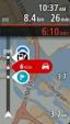 Przewodnik informacyjny dla TomTom Start Seria 20 Spis treści Zawartość opakowania 6 Zawartość opakowania... 6 Przeczytaj to najpierw 7 Montaż w samochodzie... 7 Włączanie i wyłączanie urządzenia... 7
Przewodnik informacyjny dla TomTom Start Seria 20 Spis treści Zawartość opakowania 6 Zawartość opakowania... 6 Przeczytaj to najpierw 7 Montaż w samochodzie... 7 Włączanie i wyłączanie urządzenia... 7
TomTom Instrukcja obsługi
 TomTom Instrukcja obsługi Spis treści Zawartość opakowania 5 Zawartość opakowania... 5 Przeczytaj to najpierw 7 Montaż w samochodzie... 7 Włączanie i wyłączanie urządzenia... 7 Konfiguracja... 7 Odbiór
TomTom Instrukcja obsługi Spis treści Zawartość opakowania 5 Zawartość opakowania... 5 Przeczytaj to najpierw 7 Montaż w samochodzie... 7 Włączanie i wyłączanie urządzenia... 7 Konfiguracja... 7 Odbiór
Aby rozpocząć korzystanie z urządzenia nawigacyjnego, należy dotknąć przycisku TomTom w menu Start systemu Windows Mobile.
 TomTom NAVIGATOR 1. Przed rozpoczęciem pracy... Przed rozpoczęciem pracy... Konfiguracja Aby rozpocząć korzystanie z urządzenia nawigacyjnego, należy dotknąć przycisku TomTom w menu Start systemu Windows
TomTom NAVIGATOR 1. Przed rozpoczęciem pracy... Przed rozpoczęciem pracy... Konfiguracja Aby rozpocząć korzystanie z urządzenia nawigacyjnego, należy dotknąć przycisku TomTom w menu Start systemu Windows
TomTom navigation module
 TomTom navigation module 1. Zawartość opakowania Zawartość opakowania TomTom navigation module Samochodowa stacja dokująca Kabel USB Ulotka informacyjna MyTomTom 2 2. Przeczytaj Przeczytaj Samochodowa
TomTom navigation module 1. Zawartość opakowania Zawartość opakowania TomTom navigation module Samochodowa stacja dokująca Kabel USB Ulotka informacyjna MyTomTom 2 2. Przeczytaj Przeczytaj Samochodowa
TomTom navigation module
 TomTom navigation module 1. Zawartość opakowania Zawartość opakowania TomTom navigation module Samochodowa stacja dokująca Kabel USB Ulotka informacyjna MyTomTom 2 2. Przeczytaj Przeczytaj Samochodowa
TomTom navigation module 1. Zawartość opakowania Zawartość opakowania TomTom navigation module Samochodowa stacja dokująca Kabel USB Ulotka informacyjna MyTomTom 2 2. Przeczytaj Przeczytaj Samochodowa
Zawartość opakowania. TomTom GO z uchwytem Easy Click. Kabel USB. Ładowarka samochodowa USB. Ulotka instalacyjna. Zawartość opakowania
 TomTom GO 1. Zawartość opakowania Zawartość opakowania TomTom GO z uchwytem Easy Click Kabel USB Ładowarka samochodowa USB Ulotka instalacyjna 2 2. Przeczytaj Przeczytaj Montaż urządzenia w samochodzie
TomTom GO 1. Zawartość opakowania Zawartość opakowania TomTom GO z uchwytem Easy Click Kabel USB Ładowarka samochodowa USB Ulotka instalacyjna 2 2. Przeczytaj Przeczytaj Montaż urządzenia w samochodzie
Rozdział 1 Co znajduje się w opakowaniu
 TomTom ONE Rozdział 1 Co znajduje się w opakowaniu Co znajduje się w opakowaniu a System TomTom ONE A Ekran dotykowy B Dioda ładowania C Przycisk zasilania (On/Off) D Głośnik E Złącze anteny zewnętrznej
TomTom ONE Rozdział 1 Co znajduje się w opakowaniu Co znajduje się w opakowaniu a System TomTom ONE A Ekran dotykowy B Dioda ładowania C Przycisk zasilania (On/Off) D Głośnik E Złącze anteny zewnętrznej
A Wskaźnik ładowania baterii B Przycisk zasilania (On/Off) C Ekran dotykowy D Złącze E Głośnik F Złącze USB G Przycisk Reset H Gniazdo kart pamięci
 TomTom Toyota 1. Zawartość opakowania Zawartość opakowania a Urządzenie TomTom D E AB C F G H A Wskaźnik ładowania baterii B Przycisk zasilania (On/Off) C Ekran dotykowy D Złącze E Głośnik F Złącze USB
TomTom Toyota 1. Zawartość opakowania Zawartość opakowania a Urządzenie TomTom D E AB C F G H A Wskaźnik ładowania baterii B Przycisk zasilania (On/Off) C Ekran dotykowy D Złącze E Głośnik F Złącze USB
TomTom Przewodnik informacyjny
 TomTom Przewodnik informacyjny Spis treści Zawartość opakowania 7 Zawartość opakowania... 7 Przeczytaj to najpierw 8 Umiejscowienie urządzenia... 8 Montaż w samochodzie... 8 Włączanie i wyłączanie urządzenia...
TomTom Przewodnik informacyjny Spis treści Zawartość opakowania 7 Zawartość opakowania... 7 Przeczytaj to najpierw 8 Umiejscowienie urządzenia... 8 Montaż w samochodzie... 8 Włączanie i wyłączanie urządzenia...
TomTom Przewodnik informacyjny
 TomTom Przewodnik informacyjny Spis treści Niebezpieczne strefy 3 Niebezpieczne strefy we Francji... 3 Ostrzeżenia o niebezpiecznych strefach... 3 Zmiana sposobu pojawiania się ostrzeżeń... 4 Przycisk
TomTom Przewodnik informacyjny Spis treści Niebezpieczne strefy 3 Niebezpieczne strefy we Francji... 3 Ostrzeżenia o niebezpiecznych strefach... 3 Zmiana sposobu pojawiania się ostrzeżeń... 4 Przycisk
TomTom XL. Uchwyt EasyPort TM. Ładowarka samochodowa. Odbiornik informacji drogowych RDS-TMC* Pakiet dokumentacji. Kabel USB
 TomTom XL 1. Zawartość opakowania Zawartość opakowania TomTom XL Uchwyt EasyPort TM Ładowarka samochodowa Odbiornik informacji drogowych RDS-TMC* Pakiet dokumentacji Kabel USB * Nie we wszystkich zestawach.
TomTom XL 1. Zawartość opakowania Zawartość opakowania TomTom XL Uchwyt EasyPort TM Ładowarka samochodowa Odbiornik informacji drogowych RDS-TMC* Pakiet dokumentacji Kabel USB * Nie we wszystkich zestawach.
A Mikrofon B Wskaźnik ładowania baterii C Przycisk zasilania (On/Off) D Czujnik światła. b Ładowarka samochodowa* d Pakiet dokumentacji
 TomTom GO 1. Zawartość opakowania Zawartość opakowania a Urządzenie TomTom GO A C D A Mikrofon B Wskaźnik ładowania baterii C Przycisk zasilania (On/Off) D Czujnik światła J F H G E B I K E Przycisk Reset
TomTom GO 1. Zawartość opakowania Zawartość opakowania a Urządzenie TomTom GO A C D A Mikrofon B Wskaźnik ładowania baterii C Przycisk zasilania (On/Off) D Czujnik światła J F H G E B I K E Przycisk Reset
D E F G. b Karta pamięci (karta SD)* c Karta kodu produktu. d Uchwyt na szybie przedniej. e Pakiet dokumentacji. f Ładowarka samochodowa USB
 TomTom ONE XL 1. Co znajduje się w opakowaniu Co znajduje się w opakowaniu a System TomTom ONE XL A B C D E F G H A Dioda ładowania B Ekran dotykowy C Przycisk zasilania (On/Off) D Głośnik E Złącze anteny
TomTom ONE XL 1. Co znajduje się w opakowaniu Co znajduje się w opakowaniu a System TomTom ONE XL A B C D E F G H A Dioda ładowania B Ekran dotykowy C Przycisk zasilania (On/Off) D Głośnik E Złącze anteny
TomTom Przewodnik informacyjny
 TomTom Przewodnik informacyjny Spis treści Poznaj usługi nawigacyjne TomTom 7 Zawartość opakowania 8 Zawartość opakowania... 8 Przeczytaj to najpierw 9 Umiejscowienie urządzenia... 9 Montaż w samochodzie...
TomTom Przewodnik informacyjny Spis treści Poznaj usługi nawigacyjne TomTom 7 Zawartość opakowania 8 Zawartość opakowania... 8 Przeczytaj to najpierw 9 Umiejscowienie urządzenia... 9 Montaż w samochodzie...
e Domowy uchwyt dokujący
 TomTom GO 1. Zawartość opakowania Zawartość opakowania a Urządzenie TomTom GO A C D J F b Uchwyt na przednią szybę B H G E A Mikrofon B Wskaźnik ładowania baterii C Przycisk zasilania (On/Off) D Czujnik
TomTom GO 1. Zawartość opakowania Zawartość opakowania a Urządzenie TomTom GO A C D J F b Uchwyt na przednią szybę B H G E A Mikrofon B Wskaźnik ładowania baterii C Przycisk zasilania (On/Off) D Czujnik
B Karta pamięci (karta SD)
 TomTom RIDER 1. Zawartość opakowania Zawartość opakowania A Urządzenie TomTom RIDER 1 2 3 4 5 6 a Ekran dotykowy b Przycisk zasilania (on/off) c Gniazdo karty pamięci (karty SD) d Złącze USB e Złącze ładowania
TomTom RIDER 1. Zawartość opakowania Zawartość opakowania A Urządzenie TomTom RIDER 1 2 3 4 5 6 a Ekran dotykowy b Przycisk zasilania (on/off) c Gniazdo karty pamięci (karty SD) d Złącze USB e Złącze ładowania
TomTom Przewodnik informacyjny
 TomTom Przewodnik informacyjny Spis treści Zawartość opakowania 7 Zawartość opakowania... 7 Przeczytaj to najpierw 8 Umiejscowienie urządzenia... 8 Montaż w samochodzie... 8 Włączanie i wyłączanie urządzenia...
TomTom Przewodnik informacyjny Spis treści Zawartość opakowania 7 Zawartość opakowania... 7 Przeczytaj to najpierw 8 Umiejscowienie urządzenia... 8 Montaż w samochodzie... 8 Włączanie i wyłączanie urządzenia...
GPS NAVIGATION SYSTEM QUICK START USER MANUAL
 GPS NAVIGATION SYSTEM QUICK START USER MANUAL POLISH Rozpoczynanie pracy Gdy uruchamiasz program nawigacyjny po raz pierwszy, zostanie automatycznie uruchomiony początkowy proces konfiguracji. Wykonaj
GPS NAVIGATION SYSTEM QUICK START USER MANUAL POLISH Rozpoczynanie pracy Gdy uruchamiasz program nawigacyjny po raz pierwszy, zostanie automatycznie uruchomiony początkowy proces konfiguracji. Wykonaj
A Kontrolka ładowania B Przycisk zasilania (On/Off) C Ekran dotykowy D Złączka E Głośnik F Złącze USB G Przycisk Reset H Gniazdo na karty pamięci
 TomTom 2. Co znajduje się w opakowaniu Co znajduje się w opakowaniu a System TomTom D E AB C F G H A Kontrolka ładowania B Przycisk zasilania (On/Off) C Ekran dotykowy D Złączka E Głośnik F Złącze USB
TomTom 2. Co znajduje się w opakowaniu Co znajduje się w opakowaniu a System TomTom D E AB C F G H A Kontrolka ładowania B Przycisk zasilania (On/Off) C Ekran dotykowy D Złączka E Głośnik F Złącze USB
TomTom Urban Rider TomTom Rider Pro
 TomTom Urban Rider TomTom Rider Pro 1. Zawartość opakowania Zawartość opakowania A Urządzenie TomTom RIDER 1 2 3 4 1. Ekran dotykowy 2. Przycisk zasilania (on/off) 3. Wskaźnik ładowania baterii 4. Złącze
TomTom Urban Rider TomTom Rider Pro 1. Zawartość opakowania Zawartość opakowania A Urządzenie TomTom RIDER 1 2 3 4 1. Ekran dotykowy 2. Przycisk zasilania (on/off) 3. Wskaźnik ładowania baterii 4. Złącze
SKRÓCONA INSTRUKCJA OBSŁUGI WERSJI 1.0
 SKRÓCONA INSTRUKCJA OBSŁUGI WERSJI 1.0 1 Nawiguj Zawiera opcje związane z układaniem trasy oraz nawigacją. 1.1 Prowadź do Tworzenie trasy zaczynającej się w aktualnym położeniu podanym przez GPS. Po ułożeniu
SKRÓCONA INSTRUKCJA OBSŁUGI WERSJI 1.0 1 Nawiguj Zawiera opcje związane z układaniem trasy oraz nawigacją. 1.1 Prowadź do Tworzenie trasy zaczynającej się w aktualnym położeniu podanym przez GPS. Po ułożeniu
TomTom Przewodnik informacyjny
 TomTom Przewodnik informacyjny Spis treści Zawartość opakowania 7 Zawartość opakowania... 7 Przeczytaj to najpierw 8 Umiejscowienie urządzenia... 8 Montaż w samochodzie... 8 Włączanie i wyłączanie urządzenia...
TomTom Przewodnik informacyjny Spis treści Zawartość opakowania 7 Zawartość opakowania... 7 Przeczytaj to najpierw 8 Umiejscowienie urządzenia... 8 Montaż w samochodzie... 8 Włączanie i wyłączanie urządzenia...
Rozpoczynanie pracy 5. Uruchamianie TomTom App... 5 Aktualizowanie aplikacji TomTom App... 5 Odbiór sygnału GPS... 5. Planowanie trasy 6
 TomTom App Contents Rozpoczynanie pracy 5 Uruchamianie TomTom App... 5 Aktualizowanie aplikacji TomTom App... 5 Odbiór sygnału GPS... 5 Planowanie trasy 6 Planowanie trasy... 6 Podsumowanie trasy... 7
TomTom App Contents Rozpoczynanie pracy 5 Uruchamianie TomTom App... 5 Aktualizowanie aplikacji TomTom App... 5 Odbiór sygnału GPS... 5 Planowanie trasy 6 Planowanie trasy... 6 Podsumowanie trasy... 7
TomTom PRO Przewodnik informacyjny
 TomTom PRO Przewodnik informacyjny Spis treści Zawartość opakowania 8 Zawartość opakowania... 8 Przeczytaj to najpierw 10 Umiejscowienie urządzenia... 10 Montaż w samochodzie... 10 Włączanie i wyłączanie
TomTom PRO Przewodnik informacyjny Spis treści Zawartość opakowania 8 Zawartość opakowania... 8 Przeczytaj to najpierw 10 Umiejscowienie urządzenia... 10 Montaż w samochodzie... 10 Włączanie i wyłączanie
Dotknij tego przycisku, aby telefon iphone rozpoczął TomTom App.
 TomTom App 1. Rozpoczynanie pracy Rozpoczynanie pracy Dotknij tego przycisku, aby telefon iphone rozpoczął TomTom App. W przyciskach i menu w TomTom App używany jest język wybrany w ustawieniach telefonu
TomTom App 1. Rozpoczynanie pracy Rozpoczynanie pracy Dotknij tego przycisku, aby telefon iphone rozpoczął TomTom App. W przyciskach i menu w TomTom App używany jest język wybrany w ustawieniach telefonu
TomTom PRO Przewodnik informacyjny
 TomTom PRO Przewodnik informacyjny Spis treści Zawartość opakowania 8 Zawartość opakowania... 8 Przeczytaj to najpierw 10 Umiejscowienie urządzenia... 10 Montaż w samochodzie... 10 Włączanie i wyłączanie
TomTom PRO Przewodnik informacyjny Spis treści Zawartość opakowania 8 Zawartość opakowania... 8 Przeczytaj to najpierw 10 Umiejscowienie urządzenia... 10 Montaż w samochodzie... 10 Włączanie i wyłączanie
Zestaw głośnomówiący B-Speech BT-FSE PRIM
 INSTRUKCJA OBSŁUGI Zestaw głośnomówiący B-Speech BT-FSE PRIM Nr produktu 769722 Strona 1 z 6 Gratulujemy zakupu zestawu głośnomówiącego B-Speech BT-FSE PRIM. To urządzenie pozwala komunikować się bezprzewodowo
INSTRUKCJA OBSŁUGI Zestaw głośnomówiący B-Speech BT-FSE PRIM Nr produktu 769722 Strona 1 z 6 Gratulujemy zakupu zestawu głośnomówiącego B-Speech BT-FSE PRIM. To urządzenie pozwala komunikować się bezprzewodowo
Chapter 1 Co znajduje się w opakowaniu
 TomTom GO Chapter 1 Co znajduje się w opakowaniu Co znajduje się w opakowaniu a Urządzenie TomTom GO A Przycisk zwalniający B Mikrofon C Kontrolka ładowania D Przycisk zasilania (on/off) E Czujnik światła
TomTom GO Chapter 1 Co znajduje się w opakowaniu Co znajduje się w opakowaniu a Urządzenie TomTom GO A Przycisk zwalniający B Mikrofon C Kontrolka ładowania D Przycisk zasilania (on/off) E Czujnik światła
Z-E3756 NAVIGATION SKRÓCONA INSTRUKCJA OBSŁUGI PL
 Z-E3756 NAVIGATION SKRÓCONA INSTRUKCJA OBSŁUGI PL Wstępna konfiguracja 1. Wybierz preferowany język, a następnie naciśnij, aby potwierdzić wybór. Można go później zmienić w ustawieniach regionalnych. 2.
Z-E3756 NAVIGATION SKRÓCONA INSTRUKCJA OBSŁUGI PL Wstępna konfiguracja 1. Wybierz preferowany język, a następnie naciśnij, aby potwierdzić wybór. Można go później zmienić w ustawieniach regionalnych. 2.
SYSTEM NAWIGACJI GPS PORADNIK SZYBKI START POZYCJA WYJS CIOWA URZA DZENIA POLSKI
 SYSTEM NAWIGACJI GPS PORADNIK SZYBKI START POZYCJA WYJS CIOWA URZA DZENIA POLSKI Pierwsze kroki Przy użyciu oprogramowania nawigacyjnego po raz pierwszy, automatycznie uruchomiony zostanie proces wstępnej
SYSTEM NAWIGACJI GPS PORADNIK SZYBKI START POZYCJA WYJS CIOWA URZA DZENIA POLSKI Pierwsze kroki Przy użyciu oprogramowania nawigacyjnego po raz pierwszy, automatycznie uruchomiony zostanie proces wstępnej
Instrukcja NAWIGACJA MEDIATEC 7 CALI
 Instrukcja NAWIGACJA MEDIATEC 7 CALI KOD PRODUKTU T107/ T108 Przed pierwszym użyciem naładuj całkowicie GPS. Zmiana języka na polski ( jeśli nie jest ustawiony fabrycznie ) W urządzeniu Na ekranie głównym
Instrukcja NAWIGACJA MEDIATEC 7 CALI KOD PRODUKTU T107/ T108 Przed pierwszym użyciem naładuj całkowicie GPS. Zmiana języka na polski ( jeśli nie jest ustawiony fabrycznie ) W urządzeniu Na ekranie głównym
Mazda Navigation System NB1
 Mazda Navigation System NB1 Spis treści Przeczytaj to najpierw 6 Włączanie i wyłączanie urządzenia... 6 Konfiguracja... 6 Odbiór sygnału GPS... 6 Urządzenie nie uruchamia się... 6 Należy dbać o urządzenie...
Mazda Navigation System NB1 Spis treści Przeczytaj to najpierw 6 Włączanie i wyłączanie urządzenia... 6 Konfiguracja... 6 Odbiór sygnału GPS... 6 Urządzenie nie uruchamia się... 6 Należy dbać o urządzenie...
Dakota 10 i 20 Skrócony podręcznik użytkownika
 Dakota 10 i 20 Skrócony podręcznik użytkownika Należy zapoznać się z zamieszczonym w opakowaniu produktu przewodnikiem Ważne informacje dotyczące bezpieczeństwa i produktu zawierającym ostrzeżenia i wiele
Dakota 10 i 20 Skrócony podręcznik użytkownika Należy zapoznać się z zamieszczonym w opakowaniu produktu przewodnikiem Ważne informacje dotyczące bezpieczeństwa i produktu zawierającym ostrzeżenia i wiele
Rozdział 1 Co znajduje się w opakowaniu
 TomTom RIDER 2 Rozdział 1 Co znajduje się w opakowaniu Co znajduje się w opakowaniu a Urządzenie TomTom RIDER 1. Ekran dotykowy 2. Przycisk zasilania (on/off) 3. Złącze dokujące 4. Gniazdo kart pamięci
TomTom RIDER 2 Rozdział 1 Co znajduje się w opakowaniu Co znajduje się w opakowaniu a Urządzenie TomTom RIDER 1. Ekran dotykowy 2. Przycisk zasilania (on/off) 3. Złącze dokujące 4. Gniazdo kart pamięci
Instrukcja obsługi aplikacji Blue&Me TomTom 2
 Instrukcja obsługi aplikacji Blue&Me TomTom 2 Spis treści Zawartość opakowania 7 Zawartość opakowania...7 Przeczytaj to najpierw 8 Instalowanie uchwytu...8 Włączanie i wyłączanie urządzenia...8 Konfiguracja...8
Instrukcja obsługi aplikacji Blue&Me TomTom 2 Spis treści Zawartość opakowania 7 Zawartość opakowania...7 Przeczytaj to najpierw 8 Instalowanie uchwytu...8 Włączanie i wyłączanie urządzenia...8 Konfiguracja...8
Instrukcja użytkowania. Ładowanie urządzenia
 GOCLEVER PlayTAB 01 Instrukcja użytkowania Szanowni Państwo, Dziękujemy za zakup naszego urządzenia. Mamy nadzieję, że nasz produkt multimedialny spełni Państwa oczekiwania i zapewni satysfakcję z jego
GOCLEVER PlayTAB 01 Instrukcja użytkowania Szanowni Państwo, Dziękujemy za zakup naszego urządzenia. Mamy nadzieję, że nasz produkt multimedialny spełni Państwa oczekiwania i zapewni satysfakcję z jego
Zawartość opakowania. TomTom PRO. Uchwyt Easy Click. Kabel USB. Ładowarka samochodowa USB. Instrukcja instalacji. Zawartość opakowania
 TomTom PRO 1. Zawartość opakowania Zawartość opakowania TomTom PRO Uchwyt Easy Click Kabel USB Ładowarka samochodowa USB Instrukcja instalacji 2 2. Przeczytaj Przeczytaj Uchwyt EasyClick Użyj uchwytu EasyClick,
TomTom PRO 1. Zawartość opakowania Zawartość opakowania TomTom PRO Uchwyt Easy Click Kabel USB Ładowarka samochodowa USB Instrukcja instalacji 2 2. Przeczytaj Przeczytaj Uchwyt EasyClick Użyj uchwytu EasyClick,
Pierwsze kroki. O programie
 Pierwsze kroki O programie LarkMap to program do nawigacji z mapą Polski, z intuicyjnym menu które ułatwia korzystanie z systemu i nie rozprasza uwagi użytkownika. Obsługa jest wyjątkowo prosta, a wyświetlanie
Pierwsze kroki O programie LarkMap to program do nawigacji z mapą Polski, z intuicyjnym menu które ułatwia korzystanie z systemu i nie rozprasza uwagi użytkownika. Obsługa jest wyjątkowo prosta, a wyświetlanie
TomTom GO Przewodnik informacyjny
 TomTom GO Przewodnik informacyjny Spis treści Poznaj usługi nawigacyjne TomTom 5 Przygotowania 6 Montaż w samochodzie... 6 Umiejscowienie urządzenia... 6 Włączanie i wyłączanie urządzenia... 6 Konfiguracja...
TomTom GO Przewodnik informacyjny Spis treści Poznaj usługi nawigacyjne TomTom 5 Przygotowania 6 Montaż w samochodzie... 6 Umiejscowienie urządzenia... 6 Włączanie i wyłączanie urządzenia... 6 Konfiguracja...
SKRÓCONA INSTRUKCJA OBSŁUGI
 w Konwertowalny tablet SKRÓCONA INSTRUKCJA OBSŁUGI 8085 LKB001X CJB1FH002AQA Spis treści 1 Pierwsze kroki... 1 1.1 Wygląd... 1 1.2 Ładowanie tabletu i klawiatury... 3 1.3 Wkładanie kart microsd i SIM...
w Konwertowalny tablet SKRÓCONA INSTRUKCJA OBSŁUGI 8085 LKB001X CJB1FH002AQA Spis treści 1 Pierwsze kroki... 1 1.1 Wygląd... 1 1.2 Ładowanie tabletu i klawiatury... 3 1.3 Wkładanie kart microsd i SIM...
SMARTWATCH ZGPAX S99
 Instrukcja obsługi SMARTWATCH ZGPAX S99 BEZPIECZEŃSTWO: Przed rozpoczęciem użytkowania przeczytaj uważnie całą instrukcję obsługi. Rysunki i zrzuty ekranu mogą się różnic w zależności od aktualnego oprogramowania.
Instrukcja obsługi SMARTWATCH ZGPAX S99 BEZPIECZEŃSTWO: Przed rozpoczęciem użytkowania przeczytaj uważnie całą instrukcję obsługi. Rysunki i zrzuty ekranu mogą się różnic w zależności od aktualnego oprogramowania.
NAZWA PRODUKTU: SMARTWATCH V8 ZEGAREK TELEFON SIM microsd PL T267
 NAZWA PRODUKTU: SMARTWATCH V8 ZEGAREK TELEFON SIM microsd PL T267 Podstawowe informacje Zegarek powinien ładować się co najmniej 2 godziny przed użyciem Kod bezpieczeństwa - kod oryginalny to 1122. Ten
NAZWA PRODUKTU: SMARTWATCH V8 ZEGAREK TELEFON SIM microsd PL T267 Podstawowe informacje Zegarek powinien ładować się co najmniej 2 godziny przed użyciem Kod bezpieczeństwa - kod oryginalny to 1122. Ten
1) Naciśnij i przytrzymaj przez 2 sekundy ikonę z menu głównego, następnie naciśnij Potwierdź.
 Instrukcja obsługi aplikacji do projekcji I. Uruchom/zatrzymaj projekcję Są trzy sposoby uruchamiania/zatrzymywania projekcji: 1) Naciśnij i przytrzymaj przez 2 sekundy ikonę z menu głównego, następnie
Instrukcja obsługi aplikacji do projekcji I. Uruchom/zatrzymaj projekcję Są trzy sposoby uruchamiania/zatrzymywania projekcji: 1) Naciśnij i przytrzymaj przez 2 sekundy ikonę z menu głównego, następnie
Vasco Mini 2 INSTRUKCJA OBSŁUGI POLSKI
 Vasco Mini 2 INSTRUKCJA OBSŁUGI POLSKI Copyright 2019 Vasco Electronics LLC www.vasco-electronics.pl Spis treści 1. Obsługa urządzenia 4 1.1 Przyciski funkcyjne 5 1.2 Ładowanie baterii 6 1.3 Fabryczna
Vasco Mini 2 INSTRUKCJA OBSŁUGI POLSKI Copyright 2019 Vasco Electronics LLC www.vasco-electronics.pl Spis treści 1. Obsługa urządzenia 4 1.1 Przyciski funkcyjne 5 1.2 Ładowanie baterii 6 1.3 Fabryczna
Konftel 55Wx Skrócona instrukcja obsługi
 POLSKI Konftel 55Wx Skrócona instrukcja obsługi Konftel 55Wx to urządzenie konferencyjne, które można połączyć z telefonem stacjonarnym, komórkowym oraz z komputerem. Wykorzystując jedyną w swoim rodzaju
POLSKI Konftel 55Wx Skrócona instrukcja obsługi Konftel 55Wx to urządzenie konferencyjne, które można połączyć z telefonem stacjonarnym, komórkowym oraz z komputerem. Wykorzystując jedyną w swoim rodzaju
SKRÓCONA INSTRUKCJA OBSŁUGI
 SKRÓCONA INSTRUKCJA OBSŁUGI NAVIEXPERT WERSJA 4.1 NaviExpert Instrukcja obsługi Strona 1 Opis dostępnych funkcji 1 Nawiguj Zawiera opcje związane z układaniem trasy oraz nawigacją. 1.1 Prowadź do Tworzenie
SKRÓCONA INSTRUKCJA OBSŁUGI NAVIEXPERT WERSJA 4.1 NaviExpert Instrukcja obsługi Strona 1 Opis dostępnych funkcji 1 Nawiguj Zawiera opcje związane z układaniem trasy oraz nawigacją. 1.1 Prowadź do Tworzenie
PRESTIGIO GEOVISION 150/450
 WERSJA POLSKA PRESTIGIO GEOVISION 150/450 INSTRUKCJA OBSŁUGI Prestigio GeoVision 150 Umiejscowienie klawiszy sterujących 1. Przycisk Zasilania 2. Gniazdo Kart SD 3. Panel Dotykowy 4. Przycisk Menu 5. Dioda
WERSJA POLSKA PRESTIGIO GEOVISION 150/450 INSTRUKCJA OBSŁUGI Prestigio GeoVision 150 Umiejscowienie klawiszy sterujących 1. Przycisk Zasilania 2. Gniazdo Kart SD 3. Panel Dotykowy 4. Przycisk Menu 5. Dioda
Seria OREGON 450, 450t, 550, 550t. Skrócony podręcznik użytkownika
 Seria OREGON 450, 450t, 550, 550t Skrócony podręcznik użytkownika Ostrzeżenie Należy zapoznać się z zamieszczonym w opakowaniu produktu przewodnikiem Ważne informacje dotyczące bezpieczeństwa i produktu
Seria OREGON 450, 450t, 550, 550t Skrócony podręcznik użytkownika Ostrzeżenie Należy zapoznać się z zamieszczonym w opakowaniu produktu przewodnikiem Ważne informacje dotyczące bezpieczeństwa i produktu
SMARTWATCH ZGPAX S8. Instrukcja obsługi. Online World tel: BEZPIECZEŃSTWO:
 Instrukcja obsługi SMARTWATCH ZGPAX S8 BEZPIECZEŃSTWO: Przed rozpoczęciem użytkowania przeczytaj uważnie całą instrukcję obsługi. Rysunki i zrzuty ekranu mogą się różnic w zależności od aktualnego oprogramowania.
Instrukcja obsługi SMARTWATCH ZGPAX S8 BEZPIECZEŃSTWO: Przed rozpoczęciem użytkowania przeczytaj uważnie całą instrukcję obsługi. Rysunki i zrzuty ekranu mogą się różnic w zależności od aktualnego oprogramowania.
Uzupełnienie AvMap Geosat 5 BLU / Geosat 5 GT Przenośne urządzenie do nawigacji satelitarnej. Spis treści
 Uzupełnienie AvMap Geosat 5 BLU / Geosat 5 GT Przenośne urządzenie do nawigacji satelitarnej Spis treści I. Uzupełnienie danych technicznych Geosat 5 BLU I.I Dane techniczne I.II Zawartość opakowania I.III
Uzupełnienie AvMap Geosat 5 BLU / Geosat 5 GT Przenośne urządzenie do nawigacji satelitarnej Spis treści I. Uzupełnienie danych technicznych Geosat 5 BLU I.I Dane techniczne I.II Zawartość opakowania I.III
Witaj. Skrócona instrukcja obsługi. Podłączanie. Instalowanie. Podstawy obsługi
 Witaj Skrócona instrukcja obsługi 1 Podłączanie PL 2 3 Instalowanie Podstawy obsługi Zawartość opakowania Słuchawka Stacja bazowa Zasilacz stacji bazowej Kabel telefoniczny 2 akumulatory AAA (R03) Tylna
Witaj Skrócona instrukcja obsługi 1 Podłączanie PL 2 3 Instalowanie Podstawy obsługi Zawartość opakowania Słuchawka Stacja bazowa Zasilacz stacji bazowej Kabel telefoniczny 2 akumulatory AAA (R03) Tylna
Vasco Mini INSTRUKCJA OBSŁUGI POLSKI
 Vasco Mini INSTRUKCJA OBSŁUGI POLSKI Copyright 2018 Vasco Electronics LLC www.vasco-electronics.pl Spis treści 1. Obsługa urządzenia 4 1.1 Przyciski funkcyjne 5 1.2 Ładowanie baterii 6 1.3 Fabryczna Karta
Vasco Mini INSTRUKCJA OBSŁUGI POLSKI Copyright 2018 Vasco Electronics LLC www.vasco-electronics.pl Spis treści 1. Obsługa urządzenia 4 1.1 Przyciski funkcyjne 5 1.2 Ładowanie baterii 6 1.3 Fabryczna Karta
Emapi na WPhone - manual
 Emapi na WPhone - manual 1. Instalacja 2. Menu główne 3. Mapa 4. Szukanie 5. Moje punkty 6. Trasowanie 7. Ustawienia 8. O programie 9. Wyłączanie 10. Kontakt www.emapi.pl 2 Instalacja Aby zainstalować
Emapi na WPhone - manual 1. Instalacja 2. Menu główne 3. Mapa 4. Szukanie 5. Moje punkty 6. Trasowanie 7. Ustawienia 8. O programie 9. Wyłączanie 10. Kontakt www.emapi.pl 2 Instalacja Aby zainstalować
SP-1101W/SP-2101W Instrukcja Szybkiej Instalacji
 SP-1101W/SP-2101W Instrukcja Szybkiej Instalacji 05-2014 / v1.0 1 I. Informacje o produkcie I-1. Zawartość opakowania Przełącznik Smart Plug Instrukcja Szybkiej Instalacji CD z szybkiej instalacji I-2.
SP-1101W/SP-2101W Instrukcja Szybkiej Instalacji 05-2014 / v1.0 1 I. Informacje o produkcie I-1. Zawartość opakowania Przełącznik Smart Plug Instrukcja Szybkiej Instalacji CD z szybkiej instalacji I-2.
SPIS TREŚCI. Wprowadzenie. Instrukcje bezpieczeństwa. Ostrzeżenia. Skrócona instrukcja obsługi. System nawigacji. PL_NAVIBOX_OWNERMANUAL_v0.5.
 PL SPIS TREŚCI Wprowadzenie Instrukcje bezpieczeństwa Ostrzeżenia Skrócona instrukcja obsługi System nawigacji PL_NAVIBOX_OWNERMANUAL_v0.5.indd 1 PL_NAVIBOX_OWNERMANUAL_v0.5.indd 2 Wprowadzenie INSTRUKCJA
PL SPIS TREŚCI Wprowadzenie Instrukcje bezpieczeństwa Ostrzeżenia Skrócona instrukcja obsługi System nawigacji PL_NAVIBOX_OWNERMANUAL_v0.5.indd 1 PL_NAVIBOX_OWNERMANUAL_v0.5.indd 2 Wprowadzenie INSTRUKCJA
NAZWA PRODUKTU: SmartWatch dla dzieci zegarek G36 z lokalizatorem GSM SIM T189
 NAZWA PRODUKTU: SmartWatch dla dzieci zegarek G36 z lokalizatorem GSM SIM T189 SmartWatch współpracuje z darmową aplikacją SeTracker obsługiwaną w języku polskim, która jest stworzona do pełnej obsługi
NAZWA PRODUKTU: SmartWatch dla dzieci zegarek G36 z lokalizatorem GSM SIM T189 SmartWatch współpracuje z darmową aplikacją SeTracker obsługiwaną w języku polskim, która jest stworzona do pełnej obsługi
Mini odtwarzacz mp3 i radio / czarny Auvisio MPS-550.cube (PX1564) INSTRUKCJA OBSŁUGI
 Mini odtwarzacz mp3 i radio / czarny Auvisio MPS-550.cube (PX1564) INSTRUKCJA OBSŁUGI Zawartość zestawu: mini stacja MP3 kabel USB (Mini-USB do USB) kabel ze złączem 3,5 mm pasek na rękę instrukcja obsługi.
Mini odtwarzacz mp3 i radio / czarny Auvisio MPS-550.cube (PX1564) INSTRUKCJA OBSŁUGI Zawartość zestawu: mini stacja MP3 kabel USB (Mini-USB do USB) kabel ze złączem 3,5 mm pasek na rękę instrukcja obsługi.
INSTRUKCJA OBSŁUGI BLUETOOTH KEYBOARD DO TABLETÓW SAMSUNG. Opis klawiszy funkcyjnych
 Układ klawiszy Opis klawiszy funkcyjnych 1. Ekran główny 2. Zmniejsz jasność ekranu 3. Zwiększ jasność ekranu 4. Włączenie klawiatury ekranowej 5. Wyszukiwanie 6. Przeglądarka internetowa 7. Program pocztowy
Układ klawiszy Opis klawiszy funkcyjnych 1. Ekran główny 2. Zmniejsz jasność ekranu 3. Zwiększ jasność ekranu 4. Włączenie klawiatury ekranowej 5. Wyszukiwanie 6. Przeglądarka internetowa 7. Program pocztowy
2017 Electronics For Imaging, Inc. Informacje zawarte w niniejszej publikacji podlegają postanowieniom opisanym w dokumencie Uwagi prawne dotyczącym
 2017 Electronics For Imaging, Inc. Informacje zawarte w niniejszej publikacji podlegają postanowieniom opisanym w dokumencie Uwagi prawne dotyczącym tego produktu. 17 kwietnia 2017 Spis treści 3 Spis treści...5
2017 Electronics For Imaging, Inc. Informacje zawarte w niniejszej publikacji podlegają postanowieniom opisanym w dokumencie Uwagi prawne dotyczącym tego produktu. 17 kwietnia 2017 Spis treści 3 Spis treści...5
INSTRUKCJA OBSŁUGI. Zestaw głośnomówiący Bluetooth Callstel BFX-400.pt (HZ2718)
 Zestaw głośnomówiący Bluetooth Callstel BFX-400.pt (HZ2718) INSTRUKCJA OBSŁUGI Zawartość zestawu: zestaw głośnomówiący kabel ładowania micro USB zasilacz USB klips instrukcja obsługi. Specyfikacja Właściwości
Zestaw głośnomówiący Bluetooth Callstel BFX-400.pt (HZ2718) INSTRUKCJA OBSŁUGI Zawartość zestawu: zestaw głośnomówiący kabel ładowania micro USB zasilacz USB klips instrukcja obsługi. Specyfikacja Właściwości
Garmin fleet 590 Skrócony podręcznik użytkownika. Lipiec _0A Wydrukowano na Tajwanie
 Garmin fleet 590 Skrócony podręcznik użytkownika Lipiec 2013 190-01505-60_0A Wydrukowano na Tajwanie Subskrypcja floty Zanim będzie możliwe rozpoczęcie korzystania z funkcji zarządzania flotą w urządzeniu,
Garmin fleet 590 Skrócony podręcznik użytkownika Lipiec 2013 190-01505-60_0A Wydrukowano na Tajwanie Subskrypcja floty Zanim będzie możliwe rozpoczęcie korzystania z funkcji zarządzania flotą w urządzeniu,
2. Specyfikacja 1 Przycisk - W górę 2 Przycisk - środek 3 Przycisk - w dół 4 Port ładowania 5 Słuchawka
 SMARTBAND Model: B3 www.e-planeta.pl 1. Lista funkcji Wyświetlacz Czasu; Wyświetlacz Daty; Poziom Naładowania Baterii; Licznik - Krokomierz; Zużycie Kalorii; Dystans - Odległość; Wykrywanie i Monitorowanie
SMARTBAND Model: B3 www.e-planeta.pl 1. Lista funkcji Wyświetlacz Czasu; Wyświetlacz Daty; Poziom Naładowania Baterii; Licznik - Krokomierz; Zużycie Kalorii; Dystans - Odległość; Wykrywanie i Monitorowanie
IRISPen Air 7. Skrócona instrukcja obsługi. (ios)
 IRISPen Air 7 Skrócona instrukcja obsługi (ios) Niniejsza skrócona instrukcja obsługi pomaga w rozpoczęciu korzystania z urządzenia IRISPen TM Air 7. Zapoznaj się z nią przed przystąpieniem do użytkowania
IRISPen Air 7 Skrócona instrukcja obsługi (ios) Niniejsza skrócona instrukcja obsługi pomaga w rozpoczęciu korzystania z urządzenia IRISPen TM Air 7. Zapoznaj się z nią przed przystąpieniem do użytkowania
Telefon głośnomówiący HP UC Speaker Phone. Instrukcja obsługi
 Telefon głośnomówiący HP UC Speaker Phone Instrukcja obsługi Copyright 2014, 2015 Hewlett-Packard Development Company, L.P. Bluetooth jest znakiem towarowym należącym do właściciela i używanym przez firmę
Telefon głośnomówiący HP UC Speaker Phone Instrukcja obsługi Copyright 2014, 2015 Hewlett-Packard Development Company, L.P. Bluetooth jest znakiem towarowym należącym do właściciela i używanym przez firmę
Zestaw głośnomówiący Bluetooth BFX-400.pt
 Zestaw głośnomówiący Bluetooth BFX-400.pt Szanowny Kliencie, dziękujemy za zakup zestawu głośnomówiącego Bluetooth do samochodu. Prosimy o przeczytanie instrukcji i przestrzeganie podanych wskazówek i
Zestaw głośnomówiący Bluetooth BFX-400.pt Szanowny Kliencie, dziękujemy za zakup zestawu głośnomówiącego Bluetooth do samochodu. Prosimy o przeczytanie instrukcji i przestrzeganie podanych wskazówek i
Blue&Me-TomTom 2 Przewodnik informacyjny
 Blue&Me-TomTom 2 Przewodnik informacyjny Spis treści Poznaj usługi nawigacyjne TomTom 7 Zawartość opakowania 8 Przeczytaj to najpierw 9 Instalowanie uchwytu... 9 Włączanie i wyłączanie urządzenia... 9
Blue&Me-TomTom 2 Przewodnik informacyjny Spis treści Poznaj usługi nawigacyjne TomTom 7 Zawartość opakowania 8 Przeczytaj to najpierw 9 Instalowanie uchwytu... 9 Włączanie i wyłączanie urządzenia... 9
Podręcznik użytkownika
 Polski Podręcznik użytkownika Ostrzeżenie: Producent ani dystrybutor nie ponosi odpowiedzialności za niewłaściwe wykorzystywanie urządzenia, które może spowodować wypadek lub wyrządzić szkody osobom lub
Polski Podręcznik użytkownika Ostrzeżenie: Producent ani dystrybutor nie ponosi odpowiedzialności za niewłaściwe wykorzystywanie urządzenia, które może spowodować wypadek lub wyrządzić szkody osobom lub
SKRÓCONA INSTRUKCJA OBSŁUGI NISSANCONNECT EV
 SKRÓCONA INSTRUKCJA OBSŁUGI NISSANCONNECT EV Wykorzystaj pełnię potencjału swojego samochodu elektrycznego Nissan, używając aplikacji NissanConnect EV. Wykonaj kilka prostych kroków, aby zarządzać samochodem
SKRÓCONA INSTRUKCJA OBSŁUGI NISSANCONNECT EV Wykorzystaj pełnię potencjału swojego samochodu elektrycznego Nissan, używając aplikacji NissanConnect EV. Wykonaj kilka prostych kroków, aby zarządzać samochodem
SKRÓCONA INSTRUKCJA OBSŁUGI WERSJI 2.0
 SKRÓCONA INSTRUKCJA OBSŁUGI WERSJI 2.0 1 Nawigacja Zawiera opcje związane z układaniem trasy oraz nawigacją. 1.1 Stąd do... Tworzenie trasy zaczynającej się w aktualnym położeniu podanym przez GPS. Po
SKRÓCONA INSTRUKCJA OBSŁUGI WERSJI 2.0 1 Nawigacja Zawiera opcje związane z układaniem trasy oraz nawigacją. 1.1 Stąd do... Tworzenie trasy zaczynającej się w aktualnym położeniu podanym przez GPS. Po
zūmo 590 Skrócony podręcznik użytkownika
 zūmo 590 Skrócony podręcznik użytkownika Marzec 2014 190-01706-60_0A Wydrukowano na Tajwanie Rozpoczęcie pracy z urządzeniem OSTRZEŻENIE Należy zapoznać się z zamieszczonym w opakowaniu produktu przewodnikiem
zūmo 590 Skrócony podręcznik użytkownika Marzec 2014 190-01706-60_0A Wydrukowano na Tajwanie Rozpoczęcie pracy z urządzeniem OSTRZEŻENIE Należy zapoznać się z zamieszczonym w opakowaniu produktu przewodnikiem
Mini stacja MP3 (4w1) MPS-550.cube
 Mini stacja MP3 (4w1) MPS-550.cube Szanowny Kliencie, dziękujemy za zakup mini stacji MP3 z radiem UKF, zegarem i alarmem. Prosimy o przeczytanie instrukcji i przestrzeganie podanych wskazówek i porad,
Mini stacja MP3 (4w1) MPS-550.cube Szanowny Kliencie, dziękujemy za zakup mini stacji MP3 z radiem UKF, zegarem i alarmem. Prosimy o przeczytanie instrukcji i przestrzeganie podanych wskazówek i porad,
JABRA solemate mini. Instrukcja obsługi. jabra.com/solemate
 JABRA solemate mini Instrukcja obsługi jabra.com/solemate 2013 GN Netcom A/S. Wszelkie prawa zastrzeżone. Jabra jest zarejestrowanym znakiem towarowym firmy GN Netcom A/S. Wszystkie pozostałe znaki towarowe
JABRA solemate mini Instrukcja obsługi jabra.com/solemate 2013 GN Netcom A/S. Wszelkie prawa zastrzeżone. Jabra jest zarejestrowanym znakiem towarowym firmy GN Netcom A/S. Wszystkie pozostałe znaki towarowe
IRISPen Air 7. Skrócona instrukcja obsługi. (Android)
 IRISPen Air 7 Skrócona instrukcja obsługi (Android) Niniejsza skrócona instrukcja obsługi pomaga w rozpoczęciu korzystania z urządzenia IRISPen Air TM 7. Zapoznaj się z nią przed przystąpieniem do użytkowania
IRISPen Air 7 Skrócona instrukcja obsługi (Android) Niniejsza skrócona instrukcja obsługi pomaga w rozpoczęciu korzystania z urządzenia IRISPen Air TM 7. Zapoznaj się z nią przed przystąpieniem do użytkowania
Fuugo dla OSX Podręcznik użytkownika
 Fuugo dla OSX Podręcznik użytkownika Poznań 2012 Instalacja Fuugo... 3 Wstępne ustawienia... 4 Wyszukiwanie kanałów... 4 Przełączanie kanałów... 5 Funkcje specjalne programu... 6 Przewodnik po programach...
Fuugo dla OSX Podręcznik użytkownika Poznań 2012 Instalacja Fuugo... 3 Wstępne ustawienia... 4 Wyszukiwanie kanałów... 4 Przełączanie kanałów... 5 Funkcje specjalne programu... 6 Przewodnik po programach...
Zestaw głośnomówiący PY-BT02
 Zestaw głośnomówiący PY-BT02 Wymiana baterii 1 Głośnik 2 Przycisk wielofunkcyjny 3 Poziom dźwięku + 4 Poziom dźwięku 5 Mikrofon 6 Wyciszenie 7 Gniazdo mini USB 5 pin 8 Uchwyt Ładowarka Instalacja w samochodzie
Zestaw głośnomówiący PY-BT02 Wymiana baterii 1 Głośnik 2 Przycisk wielofunkcyjny 3 Poziom dźwięku + 4 Poziom dźwięku 5 Mikrofon 6 Wyciszenie 7 Gniazdo mini USB 5 pin 8 Uchwyt Ładowarka Instalacja w samochodzie
SKRÓCONA INSTRUKCJA OBSŁUGI WERSJI 3.0
 SKRÓCONA INSTRUKCJA OBSŁUGI WERSJI 3.0 1 Nawiguj Zawiera opcje związane z układaniem trasy oraz nawigacją. 1.1 Prowadź do Tworzenie trasy zaczynającej się w aktualnym położeniu podanym przez GPS. Po ułożeniu
SKRÓCONA INSTRUKCJA OBSŁUGI WERSJI 3.0 1 Nawiguj Zawiera opcje związane z układaniem trasy oraz nawigacją. 1.1 Prowadź do Tworzenie trasy zaczynającej się w aktualnym położeniu podanym przez GPS. Po ułożeniu
Instrukcja obsługi. System do nawigajci satelitarnej
 Instrukcja obsługi System do nawigajci satelitarnej Dziękujemy za zakup systemu nawigacyjnego MapaMap traffic. Poniższa instrukcja obsługi zawiera informacje na temat jak poprawnie korzystać z systemu.
Instrukcja obsługi System do nawigajci satelitarnej Dziękujemy za zakup systemu nawigacyjnego MapaMap traffic. Poniższa instrukcja obsługi zawiera informacje na temat jak poprawnie korzystać z systemu.
Wyświetlacz funkcyjny C600E
 Wyświetlacz funkcyjny C600E Szanowny Użytkowniku, Aby zapewnić lepszą wydajność Państwa roweru elektrycznego, przed użyciem należy dokładnie zapoznać się z instrukcją produktu C600E-USB. Wszystkie szczegóły,
Wyświetlacz funkcyjny C600E Szanowny Użytkowniku, Aby zapewnić lepszą wydajność Państwa roweru elektrycznego, przed użyciem należy dokładnie zapoznać się z instrukcją produktu C600E-USB. Wszystkie szczegóły,
Mini odtwarzacz mp3 i radio z Bluetooth Auvisio MPS-560.cube (ZX1501) INSTRUKCJA OBSŁUGI
 Mini odtwarzacz mp3 i radio z Bluetooth Auvisio MPS-560.cube (ZX1501) INSTRUKCJA OBSŁUGI Zawartość zestawu: mini stacja MP3 kabel USB (Mini-USB do USB) kabel ze złączem 3,5 mm instrukcja obsługi. Charakterystyka
Mini odtwarzacz mp3 i radio z Bluetooth Auvisio MPS-560.cube (ZX1501) INSTRUKCJA OBSŁUGI Zawartość zestawu: mini stacja MP3 kabel USB (Mini-USB do USB) kabel ze złączem 3,5 mm instrukcja obsługi. Charakterystyka
uczyć się bez zagłębiania się w formalnym otoczeniu,
 CZĘŚĆ 3 - INTERNET 3.1 WSTĘP Internet jest globalnym zbiorem połączonych ze sobą komputerów, które przesyłają informacje między sobą za pośrednictwem szybkich połączeń sieciowych oraz linii telefonicznych.
CZĘŚĆ 3 - INTERNET 3.1 WSTĘP Internet jest globalnym zbiorem połączonych ze sobą komputerów, które przesyłają informacje między sobą za pośrednictwem szybkich połączeń sieciowych oraz linii telefonicznych.
ve Wyświetlacz LCD
 . Użytkowanie Wbudowany w skuter wyświetlacz LCD pozwala kierować jazdą, sterowaniem, hamowaniem i obsługą pojazdu. Moduł elektryczny oraz elektronika skutera elektrycznego są stale wewnętrznie monitorowane.
. Użytkowanie Wbudowany w skuter wyświetlacz LCD pozwala kierować jazdą, sterowaniem, hamowaniem i obsługą pojazdu. Moduł elektryczny oraz elektronika skutera elektrycznego są stale wewnętrznie monitorowane.
WISPER 706 Alpino WISPER 806 Alpino
 UZUPEŁNIENIE DO INSTRUKCJI UŻYTKOWANIA DOTYCZĄCE STEROWNIKA /z wyświetlaczem LCD/ DLA ROWERU ELEKTRYCZNEGO WISPER 706 Alpino WISPER 806 Alpino 1 Opis funkcji sterownika z wyświetlaczem LCD dla modeli rowerów
UZUPEŁNIENIE DO INSTRUKCJI UŻYTKOWANIA DOTYCZĄCE STEROWNIKA /z wyświetlaczem LCD/ DLA ROWERU ELEKTRYCZNEGO WISPER 706 Alpino WISPER 806 Alpino 1 Opis funkcji sterownika z wyświetlaczem LCD dla modeli rowerów
SKRÓCONA INSTRUKCJA OBSŁUGI
 SKRÓCONA INSTRUKCJA OBSŁUGI NAVIEXPERT WERSJA 4.3 NaviExpert Instrukcja obsługi Strona 1 Opis dostępnych funkcji 1 Nawiguj Zawiera opcje związane z układaniem trasy oraz nawigacją. 1.1 Prowadź do Tworzenie
SKRÓCONA INSTRUKCJA OBSŁUGI NAVIEXPERT WERSJA 4.3 NaviExpert Instrukcja obsługi Strona 1 Opis dostępnych funkcji 1 Nawiguj Zawiera opcje związane z układaniem trasy oraz nawigacją. 1.1 Prowadź do Tworzenie
Skrócona instrukcja obsługi
 Zarejestruj produkt i uzyskaj pomoc na stronie www.philips.com/welcome CD250 CD255 SE250 SE255 Skrócona instrukcja obsługi 1 Podłącz 2 Zainstaluj 3 Korzystaj Zawartość opakowania Stacja bazowa LUB Słuchawka
Zarejestruj produkt i uzyskaj pomoc na stronie www.philips.com/welcome CD250 CD255 SE250 SE255 Skrócona instrukcja obsługi 1 Podłącz 2 Zainstaluj 3 Korzystaj Zawartość opakowania Stacja bazowa LUB Słuchawka
TomTom ONE. Uchwyt EasyPort TM. Ładowarka samochodowa. Odbiornik informacji drogowych RDS-TMC* Pakiet dokumentacji. Kabel USB
 TomTom ONE 1. Zawartość opakowania Zawartość opakowania TomTom ONE Uchwyt EasyPort TM Ładowarka samochodowa Odbiornik informacji drogowych RDS-TMC* Pakiet dokumentacji Kabel USB * Nie we wszystkich zestawach.
TomTom ONE 1. Zawartość opakowania Zawartość opakowania TomTom ONE Uchwyt EasyPort TM Ładowarka samochodowa Odbiornik informacji drogowych RDS-TMC* Pakiet dokumentacji Kabel USB * Nie we wszystkich zestawach.
Zegarek należy ładować co najmniej 2 godziny przed pierwszym użyciem.
 Instrukcja obsługi 1. Ostrzeżenie Zegarek należy ładować co najmniej 2 godziny przed pierwszym użyciem. Kod bezpieczeństwa Domyślny kod to 1122. Ten kod uniemożliwia innym osobom korzystanie z zegarka
Instrukcja obsługi 1. Ostrzeżenie Zegarek należy ładować co najmniej 2 godziny przed pierwszym użyciem. Kod bezpieczeństwa Domyślny kod to 1122. Ten kod uniemożliwia innym osobom korzystanie z zegarka
(v lub nowsza)
 Instrukcja użytkownika Efento Inspector (v. 3.7.1. lub nowsza) Wersja 1.2 Spis treści: 1. Wprowadzenie 3 1.1. Instalacja aplikacji 3 1.2. Obsługiwane rejestratory 3 1.3. Przygotowanie do pracy 3 1.4. Konfiguracja
Instrukcja użytkownika Efento Inspector (v. 3.7.1. lub nowsza) Wersja 1.2 Spis treści: 1. Wprowadzenie 3 1.1. Instalacja aplikacji 3 1.2. Obsługiwane rejestratory 3 1.3. Przygotowanie do pracy 3 1.4. Konfiguracja
INSTRUKCJA OBSŁUGI www.goclever.com
 GOCLEVER TAB A73 INSTRUKCJA OBSŁUGI www.goclever.com Spis treści 1. Ekran główny... 3 1.1 Uruchomienie... 3 1.2 Okno główne... 3 1.3 Przedstawienie podstawowych przycisków oraz ikon... 3 1.4 Powiadomienia
GOCLEVER TAB A73 INSTRUKCJA OBSŁUGI www.goclever.com Spis treści 1. Ekran główny... 3 1.1 Uruchomienie... 3 1.2 Okno główne... 3 1.3 Przedstawienie podstawowych przycisków oraz ikon... 3 1.4 Powiadomienia
Aplikacja Phonak RemoteControl. Instrukcja użytkowania
 Aplikacja Phonak RemoteControl Instrukcja użytkowania Wprowadzenie Aplikacja RemoteControl została opracowana przez firmę Phonak, jedną z wiodących firm zajmujących się technologią słyszenia. Aby wykorzystać
Aplikacja Phonak RemoteControl Instrukcja użytkowania Wprowadzenie Aplikacja RemoteControl została opracowana przez firmę Phonak, jedną z wiodących firm zajmujących się technologią słyszenia. Aby wykorzystać
Instrukcja obsługi SmartWatch S28 Informacja bezpieczeństwa
 Instrukcja obsługi SmartWatch S28 Informacja bezpieczeństwa Przed użyciem, proszę dokładnie przeczytać instrukcję. Zegarek pracuje tylko z dedykowanym akumulatorem, ładowarką i akcesoriami, producent/sprzedawca
Instrukcja obsługi SmartWatch S28 Informacja bezpieczeństwa Przed użyciem, proszę dokładnie przeczytać instrukcję. Zegarek pracuje tylko z dedykowanym akumulatorem, ładowarką i akcesoriami, producent/sprzedawca
TomTom ecoplus Reference Guide
 TomTom ecoplus Reference Guide Contents Przed instalacją 3 Witamy... 3 Elementy... 3 Wymagania... 3 Instalacja ecoplus 5 Konfiguracja połączenia Bluetooth w WEBFLEET... 5 Konfiguracja połączenia Bluetooth
TomTom ecoplus Reference Guide Contents Przed instalacją 3 Witamy... 3 Elementy... 3 Wymagania... 3 Instalacja ecoplus 5 Konfiguracja połączenia Bluetooth w WEBFLEET... 5 Konfiguracja połączenia Bluetooth
I. Program II. Opis głównych funkcji programu... 19
 07-12-18 Spis treści I. Program... 1 1 Panel główny... 1 2 Edycja szablonu filtrów... 3 A) Zakładka Ogólne... 4 B) Zakładka Grupy filtrów... 5 C) Zakładka Kolumny... 17 D) Zakładka Sortowanie... 18 II.
07-12-18 Spis treści I. Program... 1 1 Panel główny... 1 2 Edycja szablonu filtrów... 3 A) Zakładka Ogólne... 4 B) Zakładka Grupy filtrów... 5 C) Zakładka Kolumny... 17 D) Zakładka Sortowanie... 18 II.
Eura-Tech. Instrukcja Obsługi Aplikacji Mobilnej
 Eura-Tech Instrukcja Obsługi Aplikacji Mobilnej Pobieranie aplikacji Przed rozpoczęciem ustawiania kamery IP, pobierz i zainstaluj aplikację Eura Cam. W sklepie Google Play wyszukaj aplikację EuraCam Funkcjonalność
Eura-Tech Instrukcja Obsługi Aplikacji Mobilnej Pobieranie aplikacji Przed rozpoczęciem ustawiania kamery IP, pobierz i zainstaluj aplikację Eura Cam. W sklepie Google Play wyszukaj aplikację EuraCam Funkcjonalność
nüvi seria 2400 Skrócony podręcznik użytkownika Do użytku z następującymi modelami nüvi: 2440, 2450, 2460
 nüvi seria 2400 Skrócony podręcznik użytkownika Do użytku z następującymi modelami nüvi: 2440, 2450, 2460 Rozpoczęcie pracy z urządzeniem OSTRZEŻENIE Należy zapoznać się z zamieszczonym w opakowaniu produktu
nüvi seria 2400 Skrócony podręcznik użytkownika Do użytku z następującymi modelami nüvi: 2440, 2450, 2460 Rozpoczęcie pracy z urządzeniem OSTRZEŻENIE Należy zapoznać się z zamieszczonym w opakowaniu produktu
nüvi seria 2300 skrócony podręcznik użytkownika Do użytku z następującymi modelami nüvi: 2300, 2310, 2340, 2350, 2360, 2370
 nüvi seria 2300 skrócony podręcznik użytkownika Do użytku z następującymi modelami nüvi: 2300, 2310, 2340, 2350, 2360, 2370 Rozpoczęcie pracy z urządzeniem OSTRZEŻENIE Należy zapoznać się z zamieszczonym
nüvi seria 2300 skrócony podręcznik użytkownika Do użytku z następującymi modelami nüvi: 2300, 2310, 2340, 2350, 2360, 2370 Rozpoczęcie pracy z urządzeniem OSTRZEŻENIE Należy zapoznać się z zamieszczonym
Instrukcja. BT400 G5 Bluetooth Headset - instrukcja 1
 5 Instrukcja BT400 G5 Bluetooth Headset - instrukcja 1 Wprowadzenie: Słuchawka BT400 G5 składa się z następujących części: 1. Przycisk Rozmowa/Transfer: Przycisk posiada 2 funkcje: Rozmowa odbieranie i
5 Instrukcja BT400 G5 Bluetooth Headset - instrukcja 1 Wprowadzenie: Słuchawka BT400 G5 składa się z następujących części: 1. Przycisk Rozmowa/Transfer: Przycisk posiada 2 funkcje: Rozmowa odbieranie i
Radio kuchenne Soundmaster DAB 2035, FM, RDS, srebrne
 INSTRUKCJA OBSŁUGI Radio kuchenne Soundmaster DAB 2035, FM, RDS, srebrne Nr produktu 352353 Strona 1 z 13 Radio kuchenne DAB2035 PLL 1. Ogólny opis - Pasmo DAB + / FM - Zapewniona nazwa stacji radiowej
INSTRUKCJA OBSŁUGI Radio kuchenne Soundmaster DAB 2035, FM, RDS, srebrne Nr produktu 352353 Strona 1 z 13 Radio kuchenne DAB2035 PLL 1. Ogólny opis - Pasmo DAB + / FM - Zapewniona nazwa stacji radiowej
{LINGO} Specyfikacja produktu. - Wymiary: 61x18x8mm. - waga: 8,6 g. - zasięg: 10m. - pojemność i typ baterii: 90mAh, polimerowa bateria litowa
 {LINGO} Specyfikacja produktu - Wymiary: 61x18x8mm - waga: 8,6 g - zasięg: 10m - pojemność i typ baterii: 90mAh, polimerowa bateria litowa - czas ładowania: 2 godziny - czas czuwania: 120 godzin - czas
{LINGO} Specyfikacja produktu - Wymiary: 61x18x8mm - waga: 8,6 g - zasięg: 10m - pojemność i typ baterii: 90mAh, polimerowa bateria litowa - czas ładowania: 2 godziny - czas czuwania: 120 godzin - czas
